Avastin skannaustaajuuden vähentämisen pitäisi tehdä temppu
- Jos Avast antivirus hidastaa Internetiäsi, se voi johtua siitä, että ohjelmisto on vanhentunut.
- Voit korjata tämän ongelman nopeasti poistamalla käytöstä tarpeettomat Avast-taustaprosessit.
- Toinen tehokas ratkaisu on päivittää selaimesi.
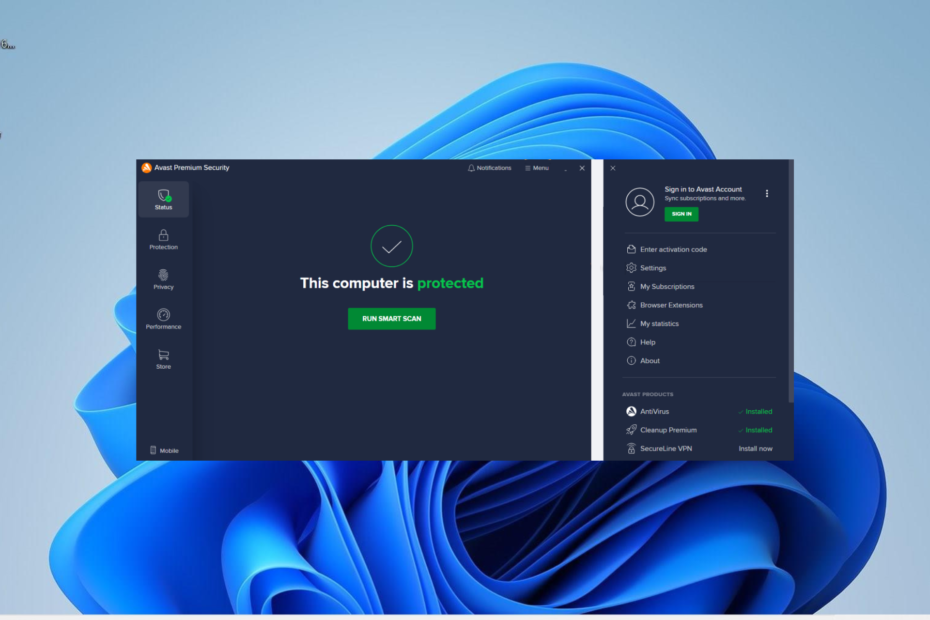
XASENNA NAPSAUTTAMALLA LATAA TIEDOSTOA
- Lataa Fortect ja asenna se tietokoneellasi.
- Aloita työkalun skannausprosessi etsiäksesi vioittuneet tiedostot, jotka ovat ongelmasi lähde.
- Napsauta hiiren kakkospainikkeella Aloita korjaus jotta työkalu voisi aloittaa korjausalgoritmin.
- Fortectin on ladannut 0 lukijat tässä kuussa.
Nykyaikainen tietoturvaohjelmisto suojaa nyt käyttäjiä verkossa ja offline-tilassa, ja Avast on yksi johtavista. Jotkut käyttäjät kuitenkin valittavat, että Avast-virustorjunta hidastaa heidän Internet-yhteyttään.
Vaikka tämä voi johtua useista tekijöistä, se ei ole vaikein korjata ongelma, joka vaatii useimmissa tapauksissa pieniä säätöjä. Tässä oppaassa näytämme, että voit korjata ongelman ja palauttaa normaalin palvelun.
Hidastaako Avast-virustorjunta Internetin nopeutta?
Avast viruksentorjuntaohjelma voi joskus hidastaa Internetin nopeutta Web Shieldin kaltaisten ominaisuuksien vuoksi. Tämä johtuu suojausvaihtoehdoista, jotka tarkistavat HTTPS-yhteyksiäsi, suoratoistolatauksiasi ja muita Internet-resursseja.
Joten yleensä Avast-virustarkistuksen aktiivisena aikana Internet hidastuu hieman. Tämän lisäksi alla on joitain tekijöitä, jotka voivat hidastaa Internetiäsi Avastin käytön aikana:
- Vanhentunut selain – Joissakin tapauksissa tämä ongelma saattaa ilmetä, koska nykyinen selaimesi versio ei toimi hyvin Avastin kanssa. Sinun täytyy päivitä selaimesi uusimpaan versioon korjataksesi tämän.
- Väärä reitittimen konfiguraatio – Jos et ole määrittänyt reititintäsi oikein sallimaan Avastin toimintaa, saatat kohdata tämän ongelman. Ratkaisu tähän on tehdä tarvittavat muutokset reitittimen asetuksiin.
- Vanhentunut sovellus – Itse Avast Antivirus saattaa olla vanhentunut, mikä johtaa hitaaseen Internet-yhteyteen. Sinun on päivitettävä suojausohjelmisto parantaaksesi Internet-nopeuttasi.
Mitä voin tehdä, jos Avast Antivirus hidastaa Internetiä?
Ennen kuin tutkit tämän osan kehittyneitä ratkaisuja, kokeile seuraavia vianmäärityksen perusvaiheita:
- Päivitä Avast Antivirus
- Tarkista ja muokkaa reitittimen kokoonpanoa
Jos ongelma jatkuu, voit nyt jatkaa alla oleviin korjauksiin.
1. Säädä Skannaustaajuus-asetuksia
- paina Windows avain, tyyppi cmdja valitse Suorita järjestelmänvalvojana Komentorivi alla.
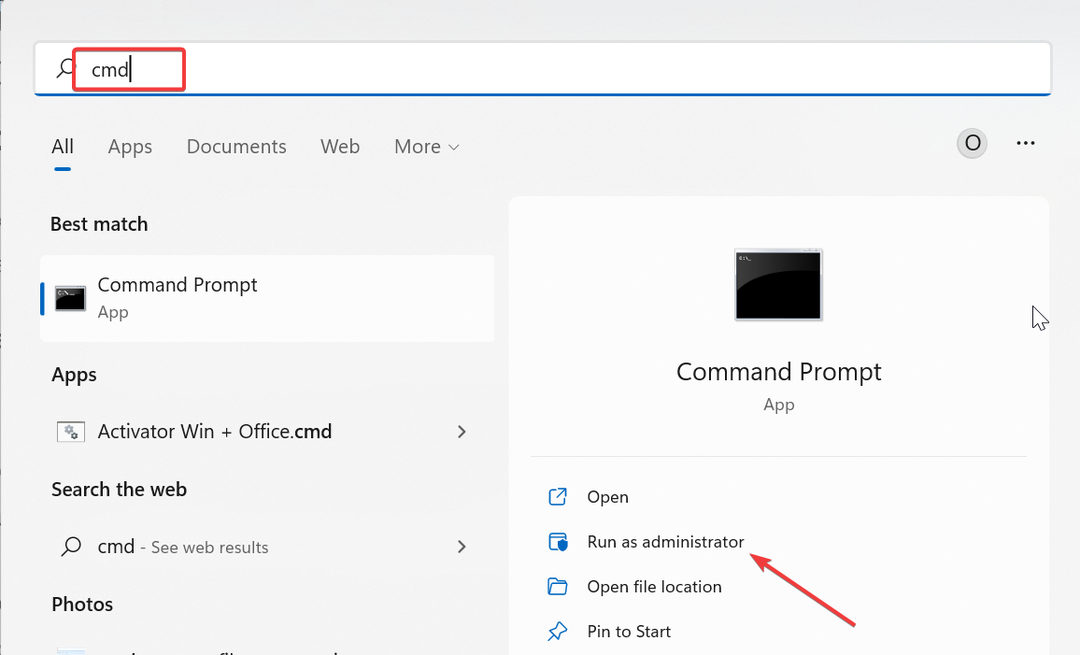
- Kirjoita polku (muuta polkua, jos se on erilainen) alle ja paina Tulla sisään Avaa Avast-kansio seuraavasti:
cd C:\ProgramData\AvastSoftware\Avast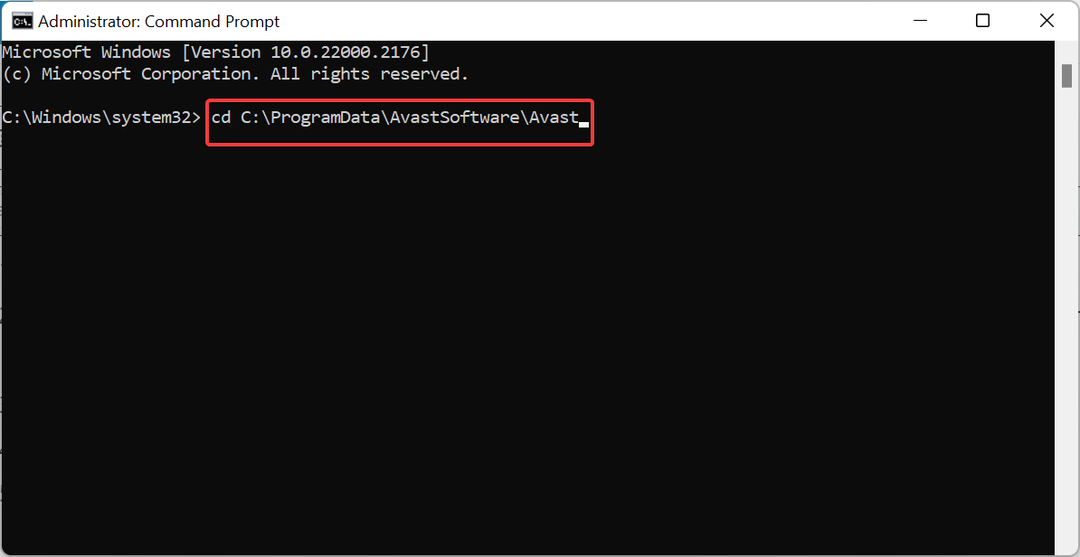
- Avaa nyt ini tiedosto (yleensä avast.ini) Avast-kansiossa käyttämällä Muistilehtiö.
- Kirjoita seuraavaksi alla oleva komento:
[GrimeFighter]: ScanFrequency=999 - Tallenna lopuksi ini tiedosto ja käynnistä tietokone uudelleen.
Jos Avast-virustorjuntaohjelmisto tarkistaa tietokoneesi usein, se käyttää resurssejasi ja hidastaa Internetiäsi. Siksi sinun on vähennettävä skannaustaajuutta, kuten yllä on esitetty.
- RStudio ei avaudu Windows 11:ssä? Tässä on mitä tehdä
- Mikä on MMS.exe? Ohje asennuksen poistamiseen ja kaatumisten korjaamiseen
2. Poista tarpeettomat taustaprosessit käytöstä
- paina Windows näppäin + X ja valitse Tehtävienhallinta.
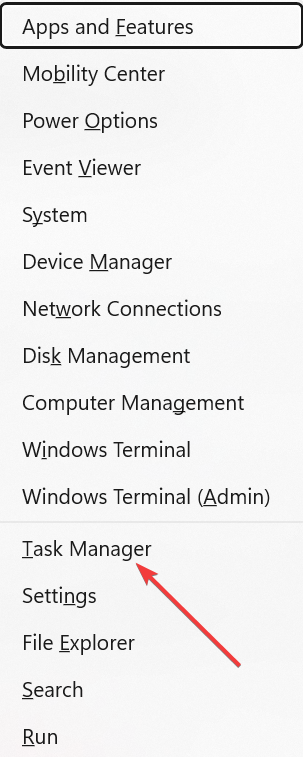
- Napsauta nyt hiiren kakkospainikkeella mitä tahansa tarpeetonta prosessia, kuten Avast Cleanup.
- Valitse lopuksi Lopeta tehtävä vaihtoehto.
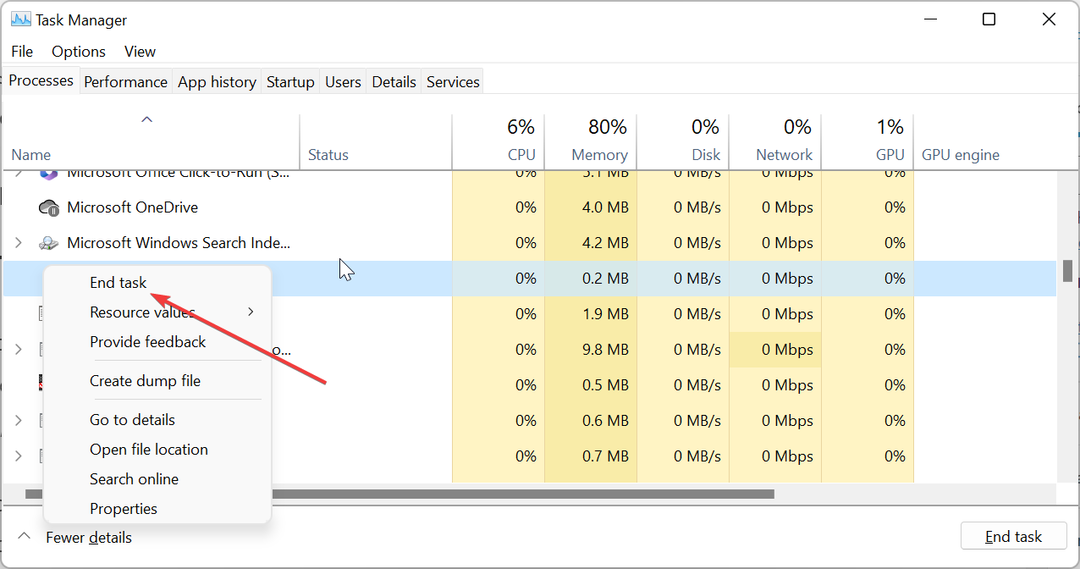
Kun asennat Avastin, sen mukana tulee monia muita paketteja. Jotkut näistä prosesseista eivät lisää mitään tietoturvaasi.
Asiantuntijan vinkki:
Sponsoroitu
Joitakin PC-ongelmia on vaikea ratkaista, varsinkin kun on kyse puuttuvista tai vioittuneista Windowsin järjestelmätiedostoista ja arkistoista.
Muista käyttää erityistä työkalua, kuten Fortect, joka skannaa ja korvaa rikkinäiset tiedostosi uusilla versioilla arkistostaan.
Sen sijaan he käyttävät resurssejasi ja voivat hidastaa Internetiäsi ollessasi aktiivinen. Joten sinun on poistettava ne käytöstä.
3. Päivitä selaimesi
- Käynnistä selaimesi (käytämme tässä esimerkkinä Chromea) ja napsauta Valikko -painiketta oikeassa yläkulmassa.
- Valitse auta ja napsauta Tietoja Google Chromesta.
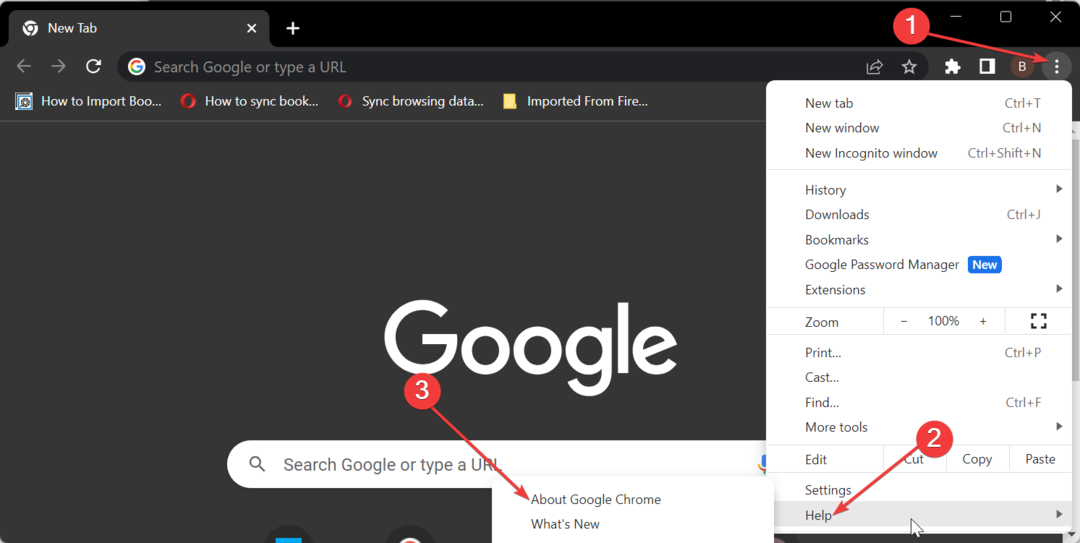
- Odota nyt, että selaimesi tarkistaa ja asentaa automaattisesti saatavilla olevat päivitykset.
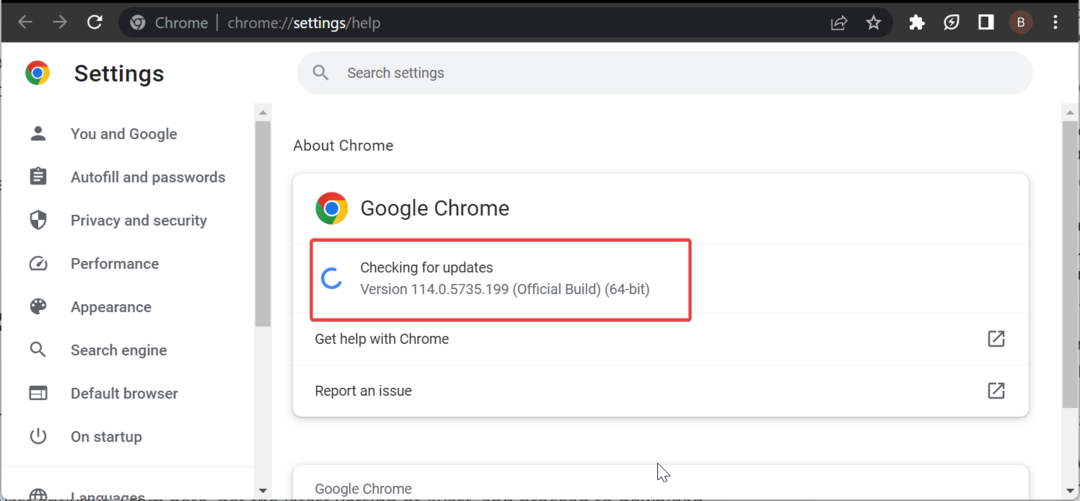
- Napsauta lopuksi Käynnistä uudelleen -painiketta.
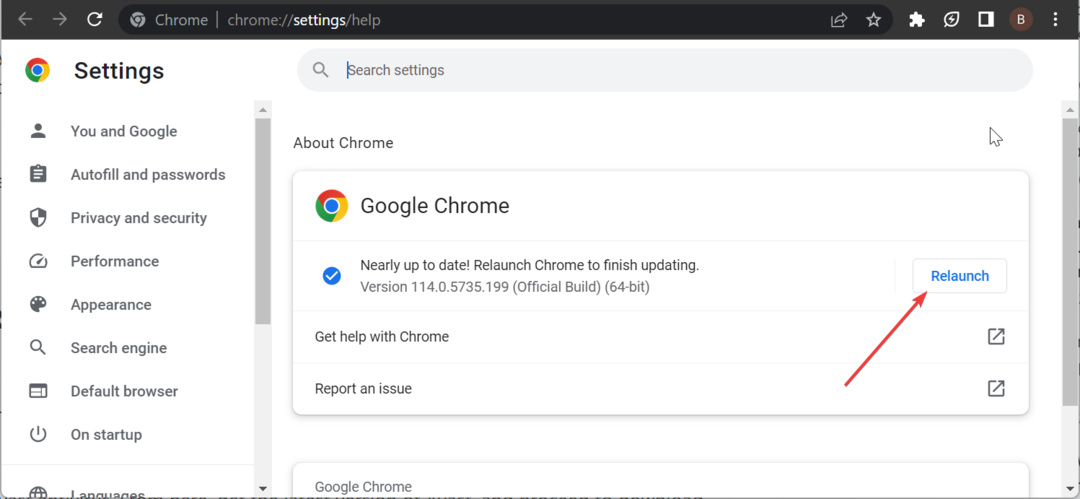
Toisinaan Avast-virustorjunta saattaa hidastaa Internetiäsi, koska käyttämäsi selaimen versio ei toimi hyvin sen kanssa. Pelkästään selaimen päivittämisen pitäisi toimia tässä.
Jos tämä ei auta, sinun on ehkä vaihdettava toiseen selaimeen.
4. Muuta Web Shield -asetuksia
- Käynnistä Avast, napsauta Valikko -painiketta yläreunassa ja valitse asetukset.
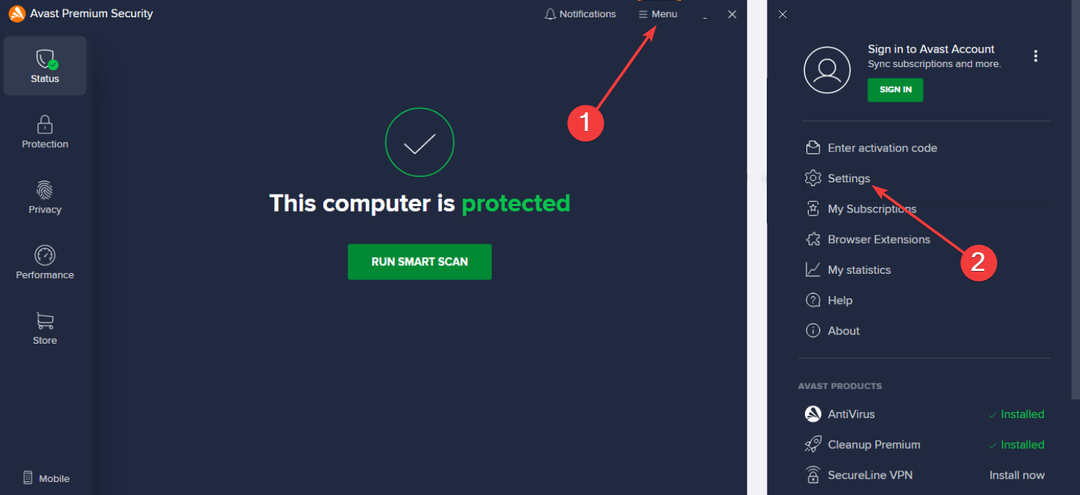
- Valitse nyt suojaus, jonka jälkeen Core Shields.
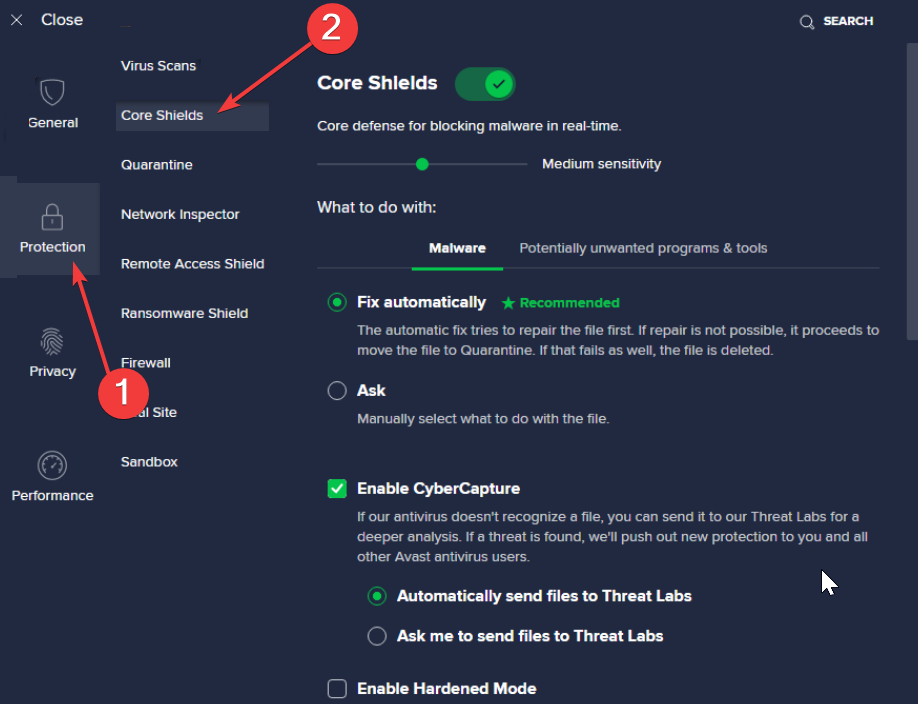
- Napsauta seuraavaksi Web Shield -välilehti Määritä suojan asetukset osio.
- Poista valinta vieressä olevasta ruudusta Ota HTTPS-skannaus käyttöön.

Avastilla on sarja suojausominaisuutta, joka suojaa sinua haittaohjelmahyökkäyksiltä verkossa. Yksi niistä on HTTPS-skannaus, joka estää haittaohjelmia pääsemästä tietokoneellesi HTTPS-yhteyksistä.
Tämä ominaisuus voi kuitenkin saada Avast-virustorjuntaohjelman hidastamaan Internetiäsi. On tärkeää mainita, että tämän ominaisuuden poistaminen käytöstä on riskialtista, ja sinun ei pitäisi käyttää sitä, ellet käy vain luotetuilla verkkosivustoilla.
5. Asenna Avast uudelleen
- paina Windows näppäin + R, tyyppi appwiz.cplja napsauta OK -painiketta.
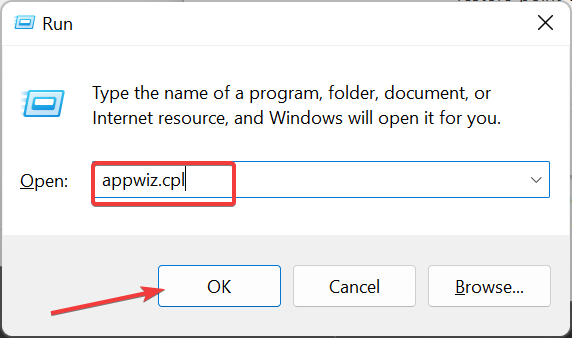
- Napsauta hiiren kakkospainikkeella Avast virustorjunta ja valitse Poista asennus.
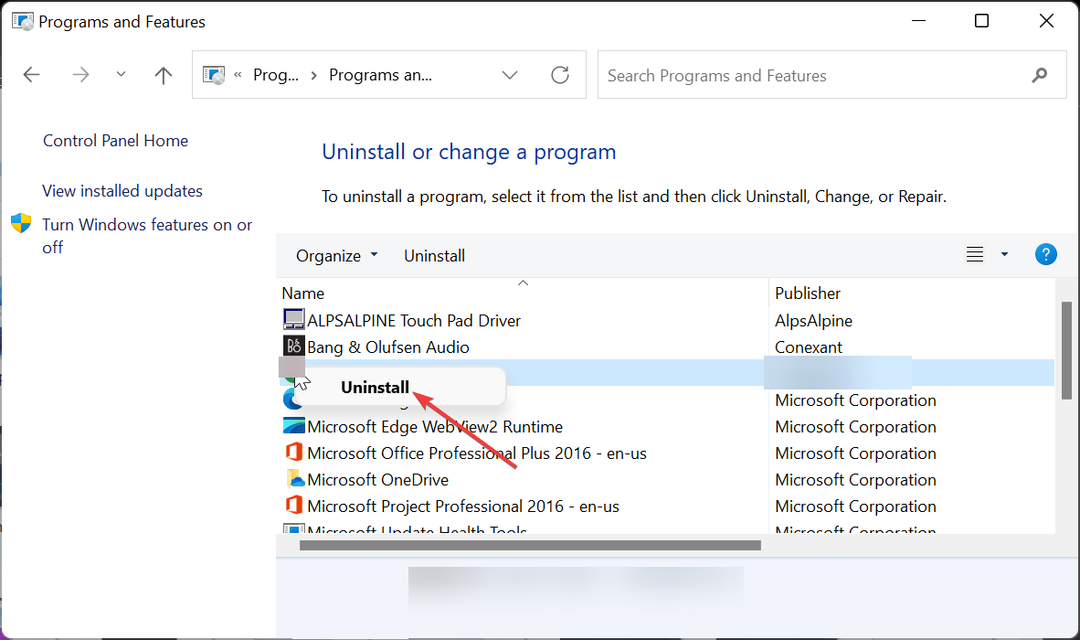
- Noudata nyt näytön ohjeita sen poistamiseksi.
- Lopuksi vieraile virallisella verkkosivustolla lataa ja asenna sovellus.
Jos yllä olevien ratkaisujen kokeilun jälkeen Avast edelleen hidastaa Internetiäsi, sinun on ehkä mentävä rikki ja asennettava ohjelmisto uudelleen. Tämä johtuu siitä, että ongelma liittyy todennäköisesti asennukseen.
Jos Avast-virustorjunta hidastaa Internetiäsi, se voi johtua eri tekijöistä. Onneksi tämä voidaan korjata tämän oppaan ratkaisuilla.
Samaan tapaan, jos harkitset vaihtamista toiseen paras virustorjuntaohjelmisto, olemme valinneet oppaastamme ehdottoman parhaat.
Kerro meille alla olevissa kommenteissa ratkaisu, joka auttoi sinua korjaamaan tämän ongelman.
Onko sinulla edelleen ongelmia?
Sponsoroitu
Jos yllä olevat ehdotukset eivät ratkaisseet ongelmaasi, tietokoneessasi saattaa esiintyä vakavampia Windows-ongelmia. Suosittelemme valitsemaan all-in-one-ratkaisun, kuten Fortect korjata ongelmat tehokkaasti. Asennuksen jälkeen napsauta vain Näytä&Korjaa -painiketta ja paina sitten Aloita korjaus.


